
Ratgeber
Infrarot-Fotografie geht auch einfach
von David Lee

Eine gute Farbmischung bei Infrarot-Fotos hinzukriegen, ist gar nicht so einfach. Früher brauchte ich dazu Photoshop, jetzt geht es auch ohne.
2020 habe ich aus meiner alten Nikon D90 eine Infrarotkamera gemacht. Die modifizierte Kamera fängt auch reflektiertes Infrarot ein, was vor allem an Pflanzen gut zu sehen ist. Nach meinen ersten Gehversuchen kam ich zum Schluss, dass das Fotografieren damit gar nicht so schwer ist – aber die Bearbeitung der Bilder war eine Herausforderung.
Die Kamera arbeitet mit dem Infrarotfilter Hoya R72, der alles Licht unter 720 nm blockiert. Die Infrarotbilder bestehen darum praktisch ausschliesslich aus Rottönen. Die einfachste Methode, daraus etwas Ansehnliches zu machen, ist ein Schwarzweissbild. Willst du verschiedene Farben in deinem Bild, wird es hingegen schwierig.
Insbesondere schaffte ich es bei meinen ersten Versuchen nicht, in Lightroom den Himmel blau zu färben. Dazu musste ich zu Photoshop wechseln: Dort kann ich Bild > Korrekturen > Kanalmixer wählen und dann Rot und Blau tauschen.
In der Zwischenzeit sind fast vier Jahre vergangen und es hat sich einiges getan. Software-Entwickler Kai Bruchmann hat den «Infrarot Foto Editor» veröffentlicht – eine kleine App für iPhone und iPad, welche die Farbkanäle wie oben beschrieben auf Knopfdruck umstellt. Einfach auf «Kanalmix IR» tippen, noch etwas den Tonwert anpassen und schon hast du ein Infrarot-Foto mit blauem Himmel.
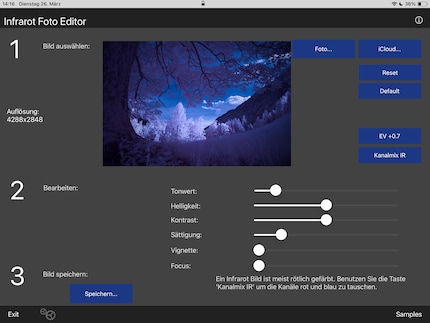
Allerdings kann die App sonst praktisch nichts. Die übrigen Regler für Helligkeit, Kontrast und Sättigung sind mir zu ungenau, Vignette und Focus definitiv nur Spielerei. Ein Ersatz für die Bearbeitung in Lightroom ist das auf keinen Fall.
Aber auch Lightroom selbst kann jetzt mehr. Recht gut funktioniert die automatische Auswahl des Himmels. Dieser kann dann separat bearbeitet werden. Damit kann ich den Himmel blau einfärben, ohne dass der Rest einen Blaustich erhält.
Bei meinen Infrarotfotos lässt sich das allerdings höchst selten sinnvoll anwenden. Das mit Abstand häufigste Motiv sind Bäume. Zwischen all den Blättern erkennt Lightroom den Himmel nur unvollständig.

Es geht also nach wie vor nichts über den Farbtausch per Kanalmixer. Die gute Nachricht: Du kannst auch Lightroom dazu bringen, die Kanäle zu tauschen. Das geht nicht ab Werk, aber mit einem kleinen Kniff.
In Photoshop können Kanalmixer-Einstellungen als Profil gespeichert werden. Dieses lässt sich dann wie jedes andere Farbprofil in Lightroom verwenden. Das Erstellen eines Profils wird in diesem Tutorial erklärt, es ist allerdings echt kompliziert. Ich habe darum für dich bereits zwei solche Profile erstellt. In Lightroom importieren ist keine Sache: Ruf einfach das Menü «Datei > Entwicklungsprofile und -Presets importieren ...» auf.
Das eine Profil tauscht bloss die Farbkanäle Rot und Blau. Das zweite Profil senkt zusätzlich den Grünteil im Blaukanal. Dadurch erhalten die hellen Farben einen wärmeren Ton, was mir meist gut gefällt. Das Bild wird dadurch aber auch etwas dunkler.
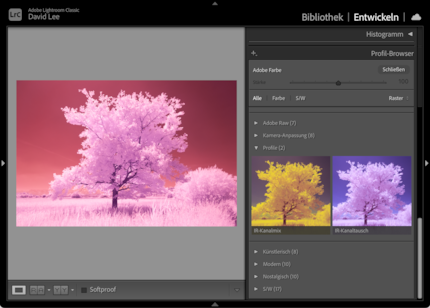
Diese Profile sind nur ein Ausgangspunkt; die Farben sollten noch weiter bearbeitet werden. Mit dem Color Grading funktioniert es gut: Da drehe ich Mitten und Lichter in die gewünschte Richtung. Der dunkle Himmel bleibt davon weitgehend unberührt. Mit dem Farbmischer finde ich die Bearbeitung nicht intuitiv: Um das Blau zu verändern, muss ich an den Rottönen schrauben und umgekehrt. Die meisten Regler dort bewirken ohnehin nichts, weil die Farbverteilung einer Infrarotaufnahme sehr einseitig ist.


Am Kanalmix selbst kannst du in Lightroom nichts mehr ändern; dafür ist weiterhin ein Abstecher zu Photoshop nötig. Vermutlich sieht ein effizienter Workflow so aus, dass du dir in Lightroom zuerst einen Überblick verschaffst, indem du die Infrarot-Profile anwählst. Danach kannst du für ein einzelnes Bild, bei dem es sich wirklich lohnt, immer noch zu Photoshop wechseln.
Infrarot-Profile für Lightroom herunterladen
Durch Interesse an IT und Schreiben bin ich schon früh (2000) im Tech-Journalismus gelandet. Mich interessiert, wie man Technik benutzen kann, ohne selbst benutzt zu werden. Meine Freizeit ver(sch)wende ich am liebsten fürs Musikmachen, wo ich mässiges Talent mit übermässiger Begeisterung kompensiere.
Interessantes aus der Welt der Produkte, Blicke hinter die Kulissen von Herstellern und Portraits von interessanten Menschen.
Alle anzeigen